mac上配置Apache服务器
参考文章:
https://blog.csdn.net/wanxue0804/article/details/79434058
一、启动Apache:
终端:
//开启apache: sudo apachectl start
//重启apache: sudo apachectl restart
//关闭apache: sudo apachectl stop
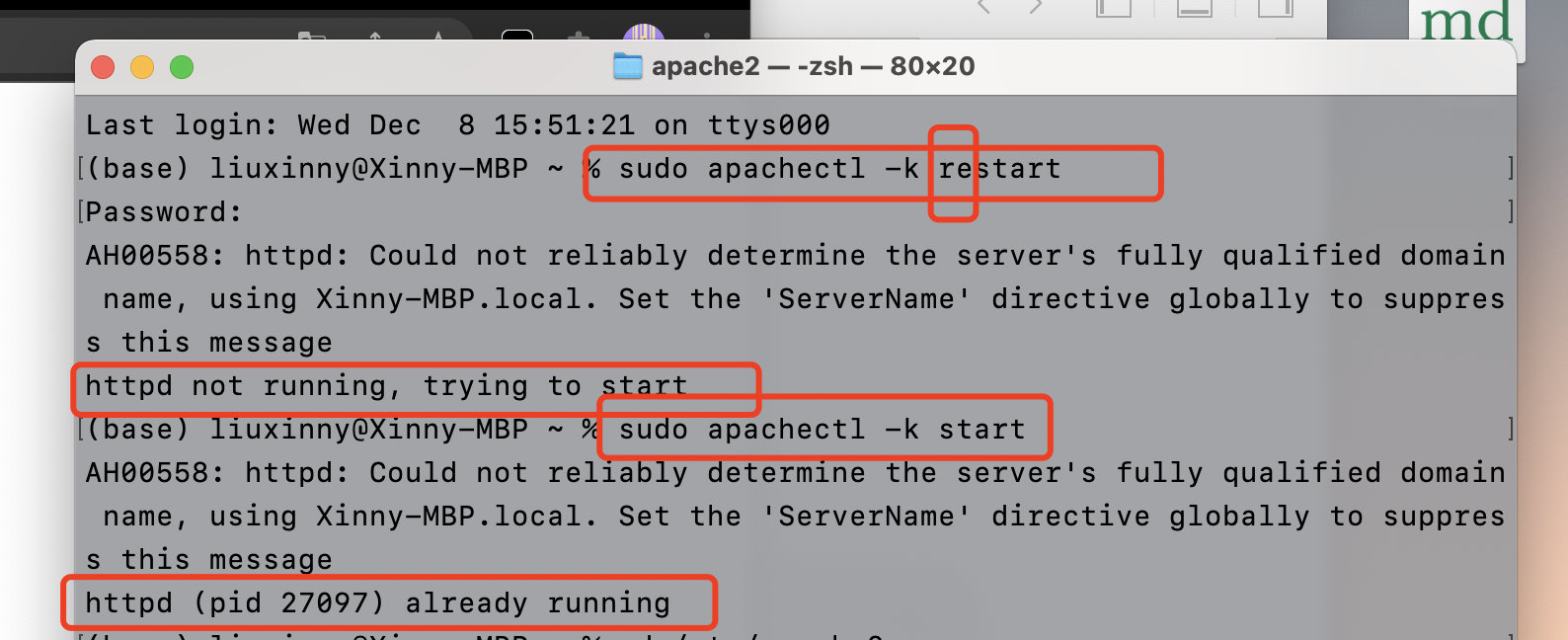
回车会提示输入密码,也就是你电脑的密码
http://127.0.0.1/测试一下,成功:
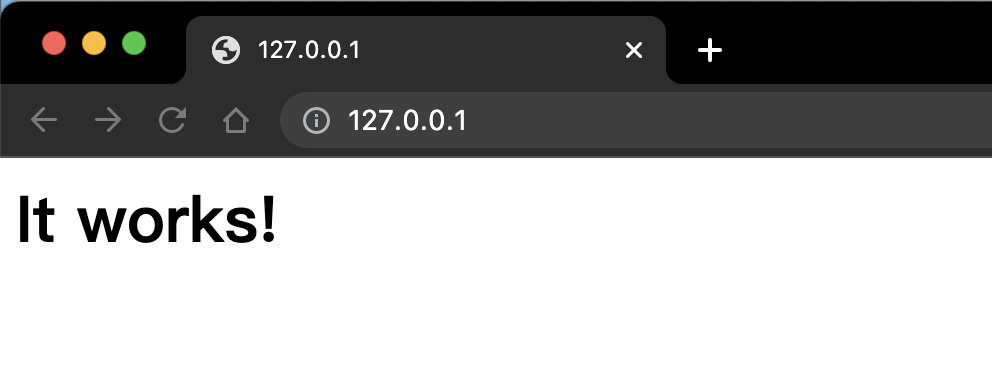
二、配置
1、首先在自己的电脑昵称的文件夹下 建一个sites文件夹
里面随便放上一些后台的假数据。
我的是10.13.2版本的,记住文件夹要放在User文件夹下,否则好像会失败 新版的位置是Macintosh HD > 用户 > 你的电脑名
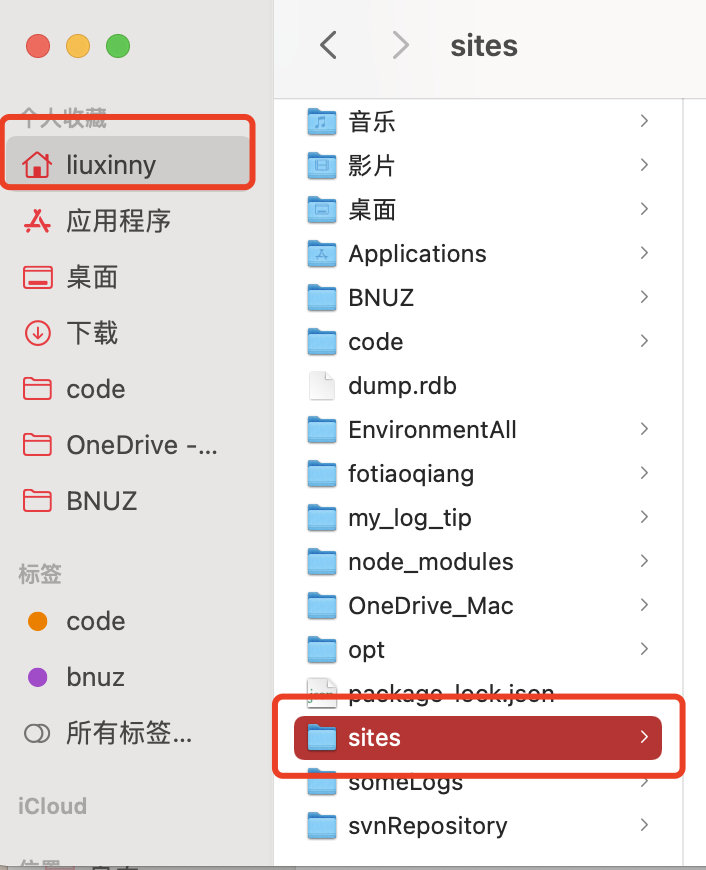
2.找到配置文件,给原来文件备份
接下来都是在终端下操作 输入下面指令($后面的代码可以直接复制)
// 切换工作目录
$cd /etc/apache2
// 备份文件,以防不测,只需要执行一次就可以了
$sudo cp httpd.conf httpd.conf.bak
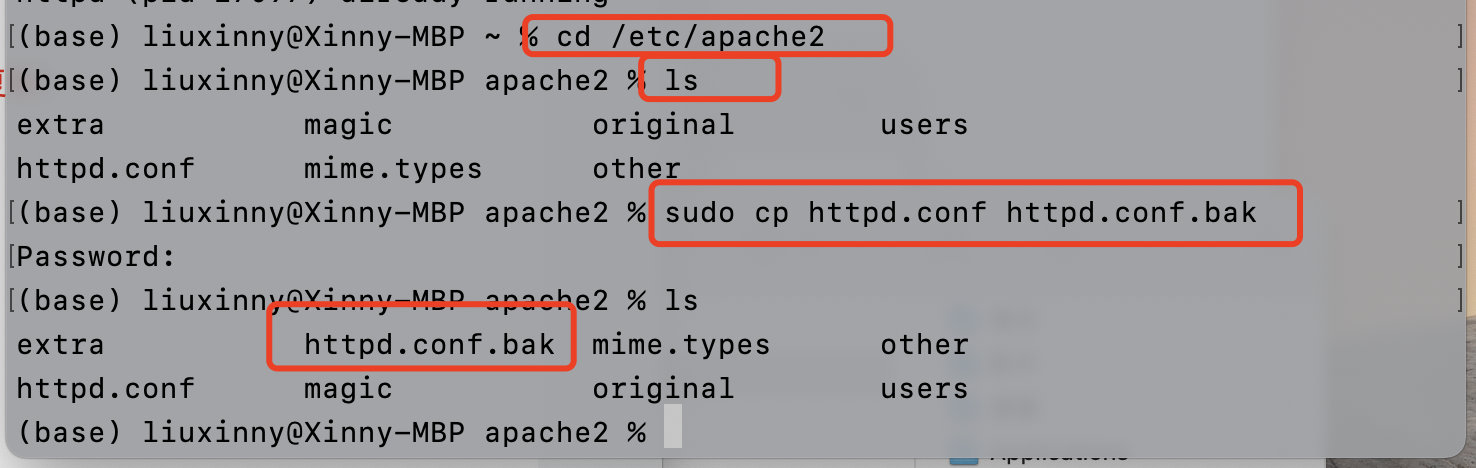
3.开始修改配置文件
// 用vim编辑httpd.conf
$sudo vim httpd.conf
// 查找DocumentRoot
/DocumentRoot
按下 i 进入编辑模式
可以看到有两个路径 把他们都改成你刚才建的那个Sites 文件夹的路径
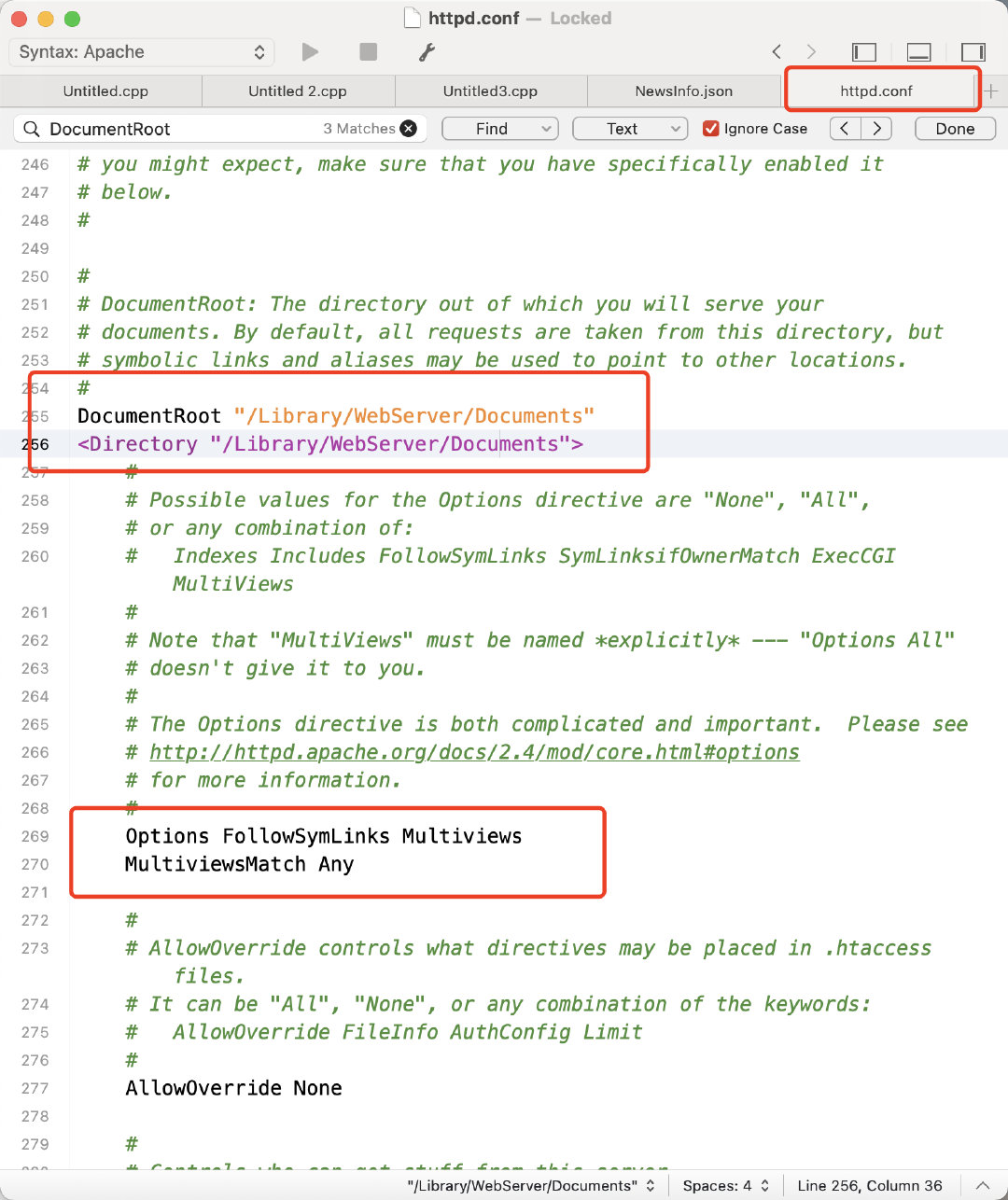
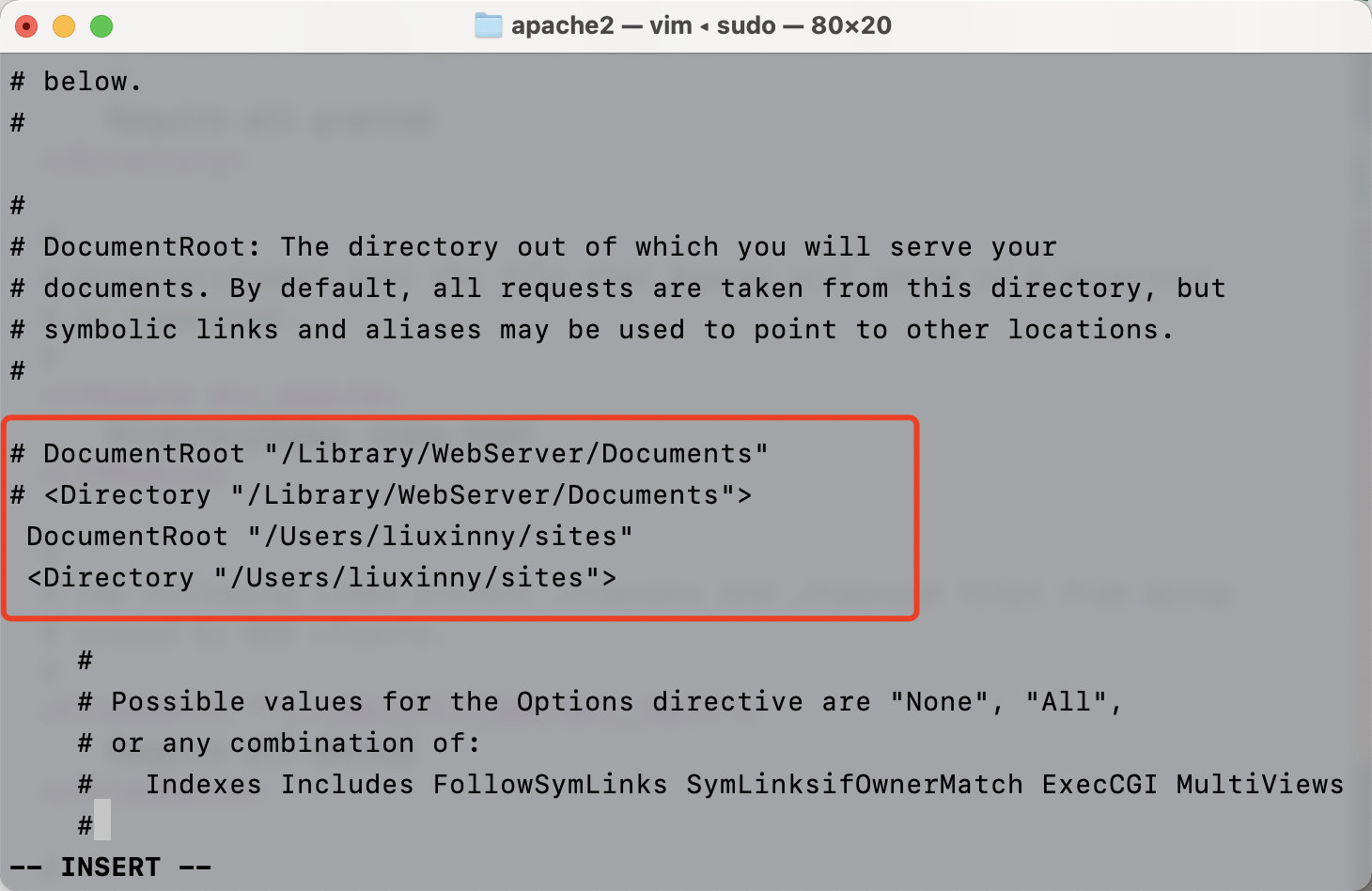
附上vim
【yy】 复制光标所在的那一行
【nyy】 复制光标所在的向下n行
【p,P】 p为将已经复制的数据在光标下一行粘贴;P为将已经复制的数据在光标上一行粘贴
【/word】 在文件中查找内容为word的字符串(向下查找)
向前滚动一屏:Ctrl+F
向后滚动一屏:Ctrl+B
【u】 撤消上一个操作
再查找下 php
/php
定位到这一行后把这行最前面的#删除
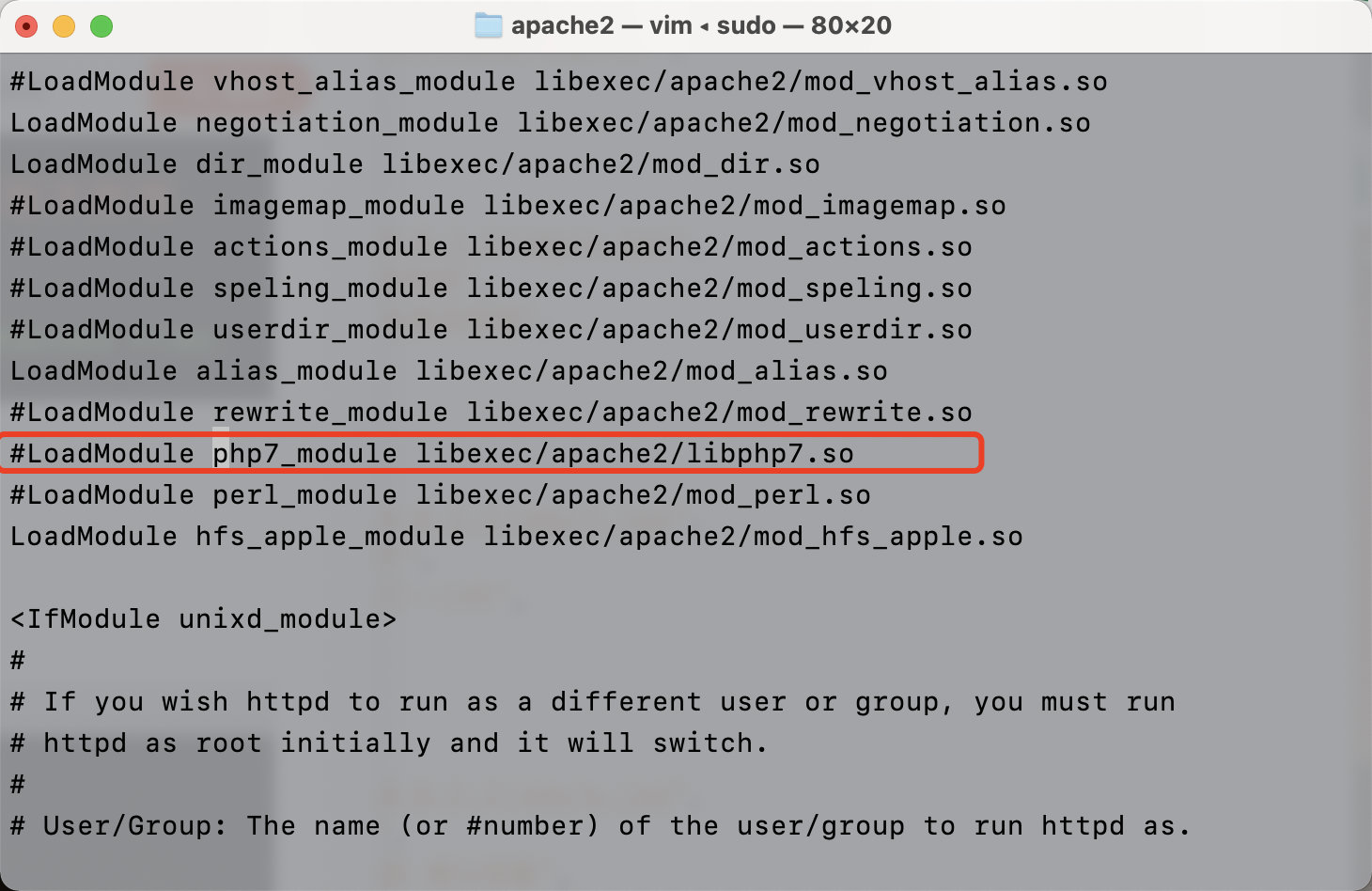
(**如果是10.10以上的系统的话还有一步:**查找Options 输入
/Options
也可以目测自己找到图中的位置,在Options和Follow之间增加一个单词)
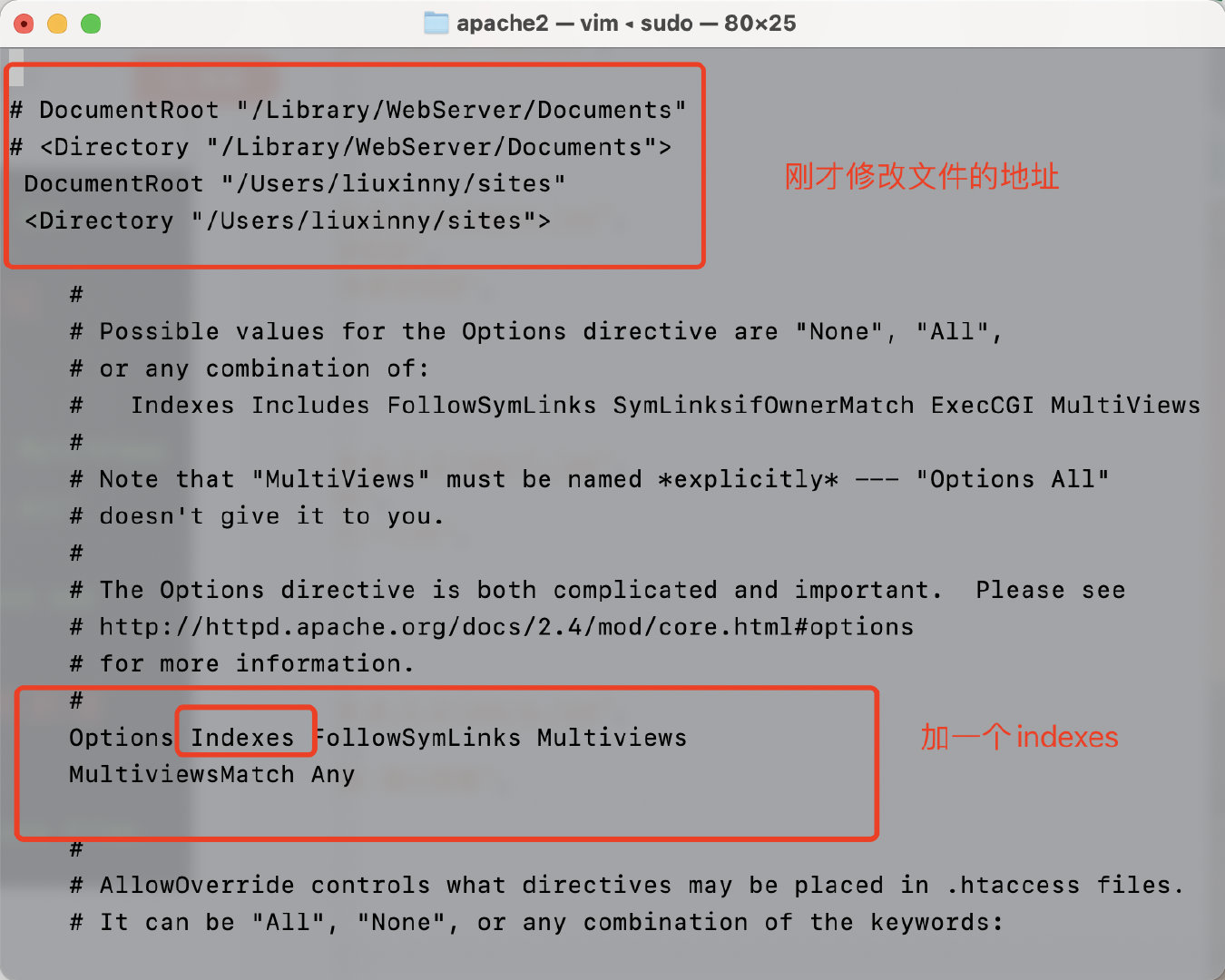
改好之后先按下esc键退出编辑模式,再输入:wq 保存并退出 如果打错了不想保存就是 :q!
4.收尾工作与确认成功
//切换到工作目录
$cd /etc
//拷贝配置文件
$sudo cp php.ini.default php.ini
// 重新启动apache服务器 之后下面说这句话是正常的
$sudo apachectl -k restart
之后下面说这句话是正常的不用担心
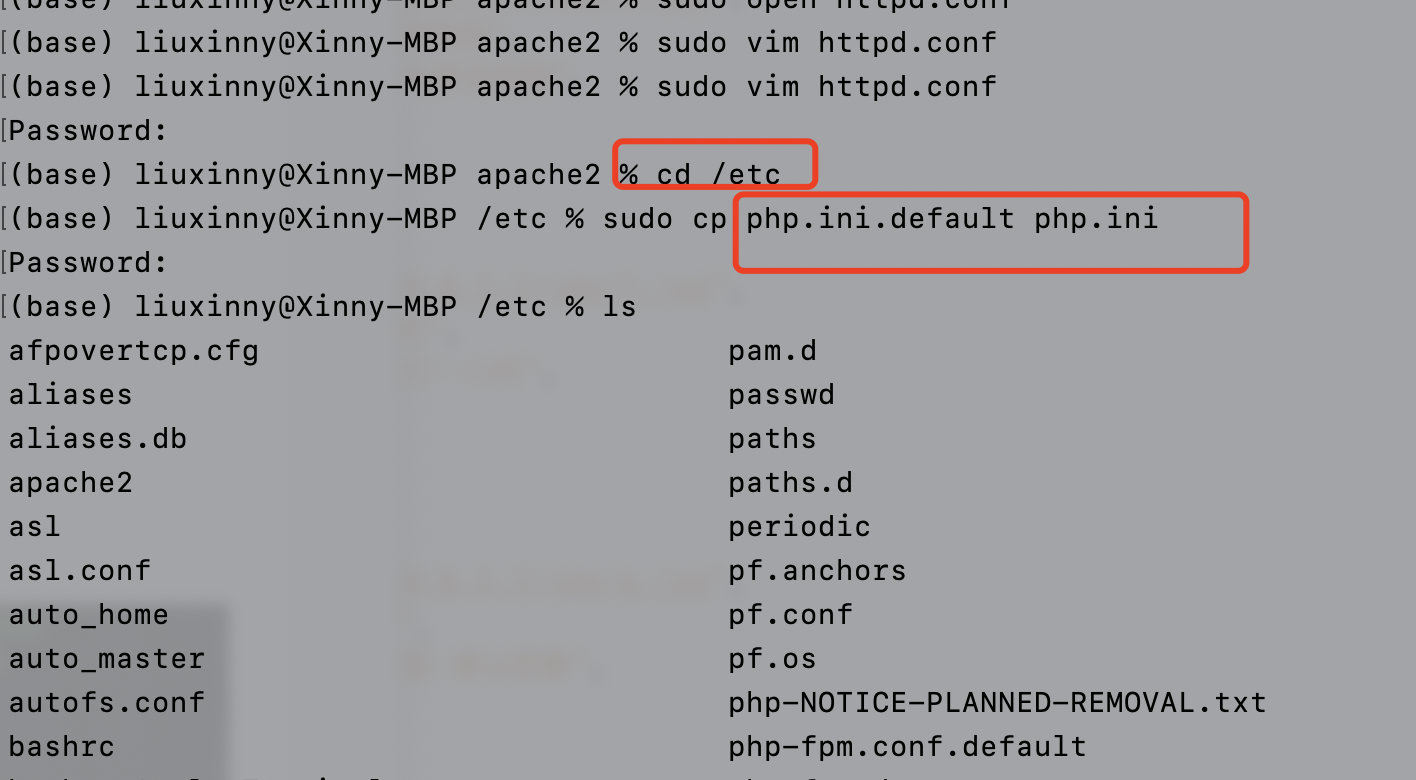
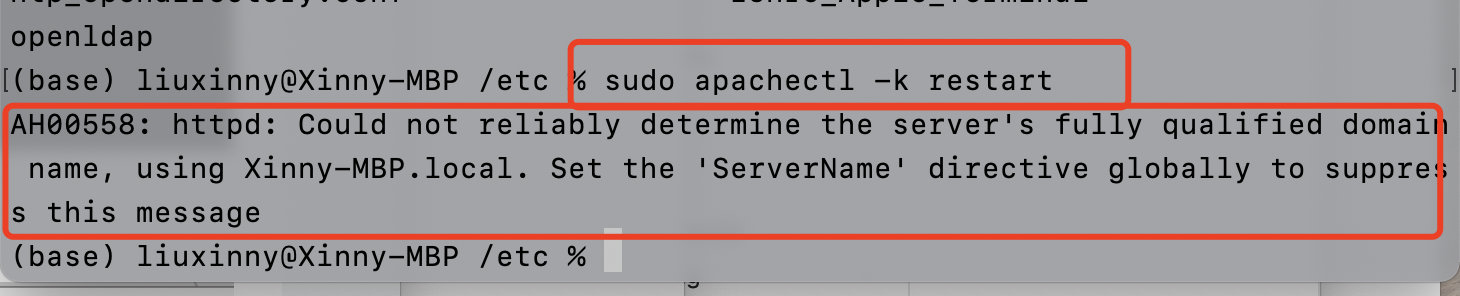
再确认下到底成功了没有,就到浏览器里输入localhost如果能来到下面界面就对了
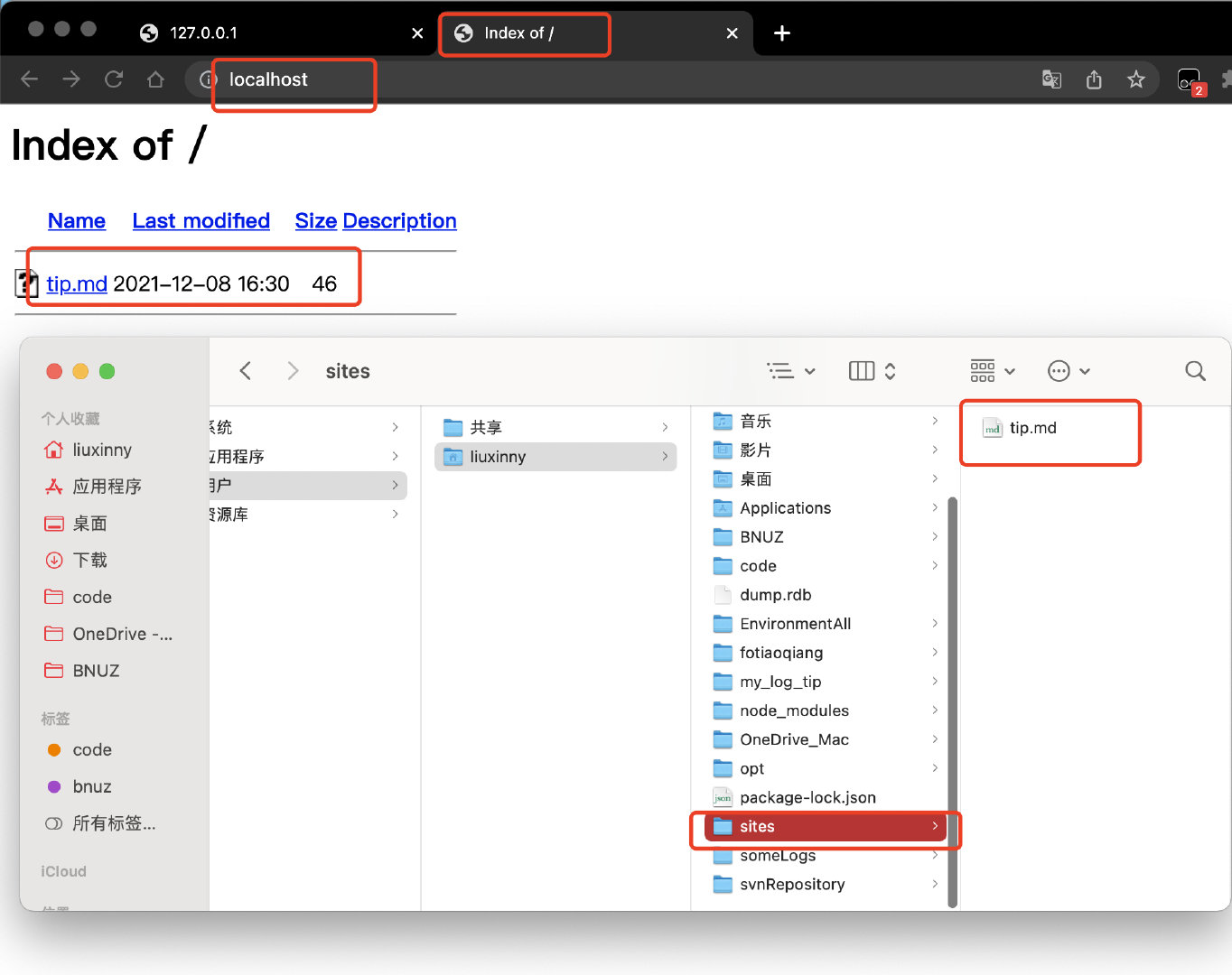
5.注意事项
注意前面的备份。不要多次备份。
注意再vim编辑下全部使用英文符号和字母
每次关机开机之后再想用服务器就要重新敲下开启的指令